FIX: Ikone aplikacija za Windows 10 se ne prikazuju ispravno
Danas, dok prolazim kroz najnovija ažuriranja na moj primarni Windows 10 laptop i moj sekundarni Windows 8.1 laptop, shvatio sam da su neki problemi s ikonama aplikacije. Kao što možete i sami vidjeti na slici ispod, minijature za određene aplikacije nedostaju, što nije nužno veliki problem, ali ako se to dogodi još više aplikacija, ili svim njima, moramo se složiti da izgledalo bi nekako ružno, zar ne?
RJEŠENO: Windows 10 ikona aplikacija se ne prikazuje
- Pokrenite alat za otklanjanje poteškoća s aplikacijom Windows Store Apps
- Popravite ili resetirajte aplikacije
- Pokrenite SFC
- Obnovite predmemoriju ikona
- Dodatna rješenja
Ono što moram reći je, međutim, da moj "stari" laptop još nije ažuriran na najnoviji Windows Store izgled, pa bi to mogao biti potencijalni problem. U međuvremenu sam pretražio forume kako bih pronašao neka rješenja i evo što sam našao.
1. Pokrenite alat za otklanjanje poteškoća s aplikacijom Windows Store
Ako nešto nije u redu s vašim aplikacijama u sustavu Windows 10, prvo što trebate učiniti je pokrenuti ugrađeni alat za otklanjanje poteškoća s aplikacijom. Pomoću ovog alata možete brzo riješiti razne probleme koji utječu na aplikacije, uključujući zamrzavanje aplikacija, padove ili nedostajuće ikone aplikacija.
Da biste pokrenuli alat za otklanjanje poteškoća s aplikacijom, idite na Postavke, kliknite na Ažuriraj & sigurnost i zatim odaberite otklanjanje poteškoća. Pronađite alat za otklanjanje poteškoća s aplikacijom Windows Store i pokrenite ga.
2. Popravite ili resetirajte aplikacije
Još jedno brzo rješenje sastoji se u popravljanju ili resetiranju problematičnih aplikacija. Ovo rješenje često radi posebno ako se ne prikazuju samo određene ikone aplikacija. Evo sljedećih koraka:
- Idite na Postavke > odaberite Aplikacije
- Idite na Aplikacije i značajke i odaberite problematičnu aplikaciju
- Odaberite Napredne opcije i najprije pokušajte popraviti aplikaciju.
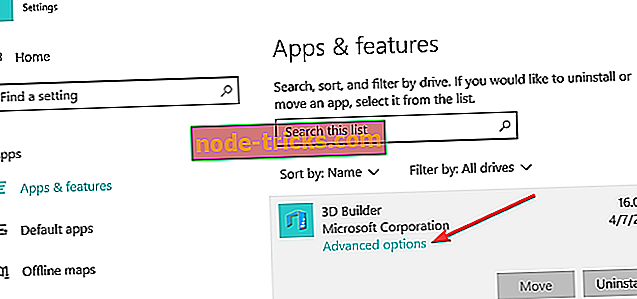
- Ako ikona aplikacije još uvijek nedostaje, možete upotrijebiti i opciju poništavanja.
3. Pokrenite SFC skeniranje
Ako se problem nastavi, pokušajte skenirati System File Checker. Oštećene ili nedostajuće datoteke sustava također mogu uzrokovati da se neke ikone aplikacija ne pojave.
Da biste pokrenuli SFC, jednostavno pokrenite naredbeni redak kao administrator i unesite naredbu sfc / scannow . Pritisnite Enter i pričekajte da se proces skeniranja dovrši.
4. Obnovite predmemoriju ikona
Ako se ikone sustava Windows 10 ne prikazuju ispravno čak i nakon što ste slijedili dolje navedene upute, pokušajte ponovno izgraditi predmemoriju ikona.
- Idite na C: Korisnici% username% AppDataLocalMicrosoftWindowsExplorer
- Izbrišite sve datoteke s ikonama koje su navedene u odgovarajućoj mapi kako biste obnovili i očistili predmemoriju ikona.
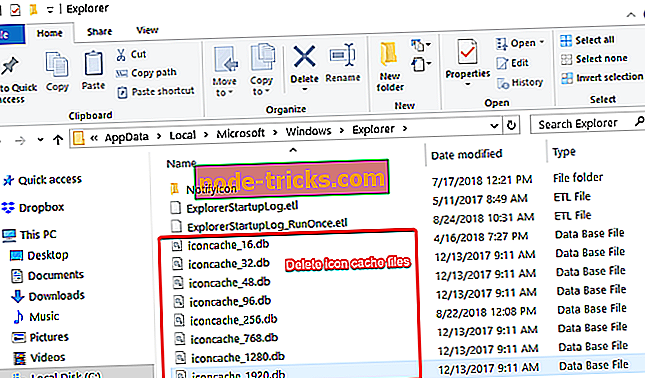
- Ponovno pokrenite računalo i provjerite jesu li ikone aplikacija dostupne.
5. Dodatna rješenja
- Promijenite razlučivost zaslona
- Deinstalirajte nedavno instalirani softver i ažuriranja, osobito ako se problem pojavio ubrzo nakon instalacije najnovijih ažuriranja.
- Deinstalirajte problematične aplikacije
- Pokrenite detaljno antivirusno skeniranje
- Stvorite novi korisnički račun i provjerite je li problem ikone aplikacije i dalje prisutan
- Onemogući način rada tableta
- Isključite drugi monitor ako ga koristite.
Jeste li iskusili sličan problem? I ako je tako, što ste učinili da ga riješite? Moj savjet je da provjerite jeste li implementirali najnovije ažuriranje koje donosi novu i prijeko potrebnu vizualnu obnovu u Windows Store, jer to može biti vrlo korisno.








